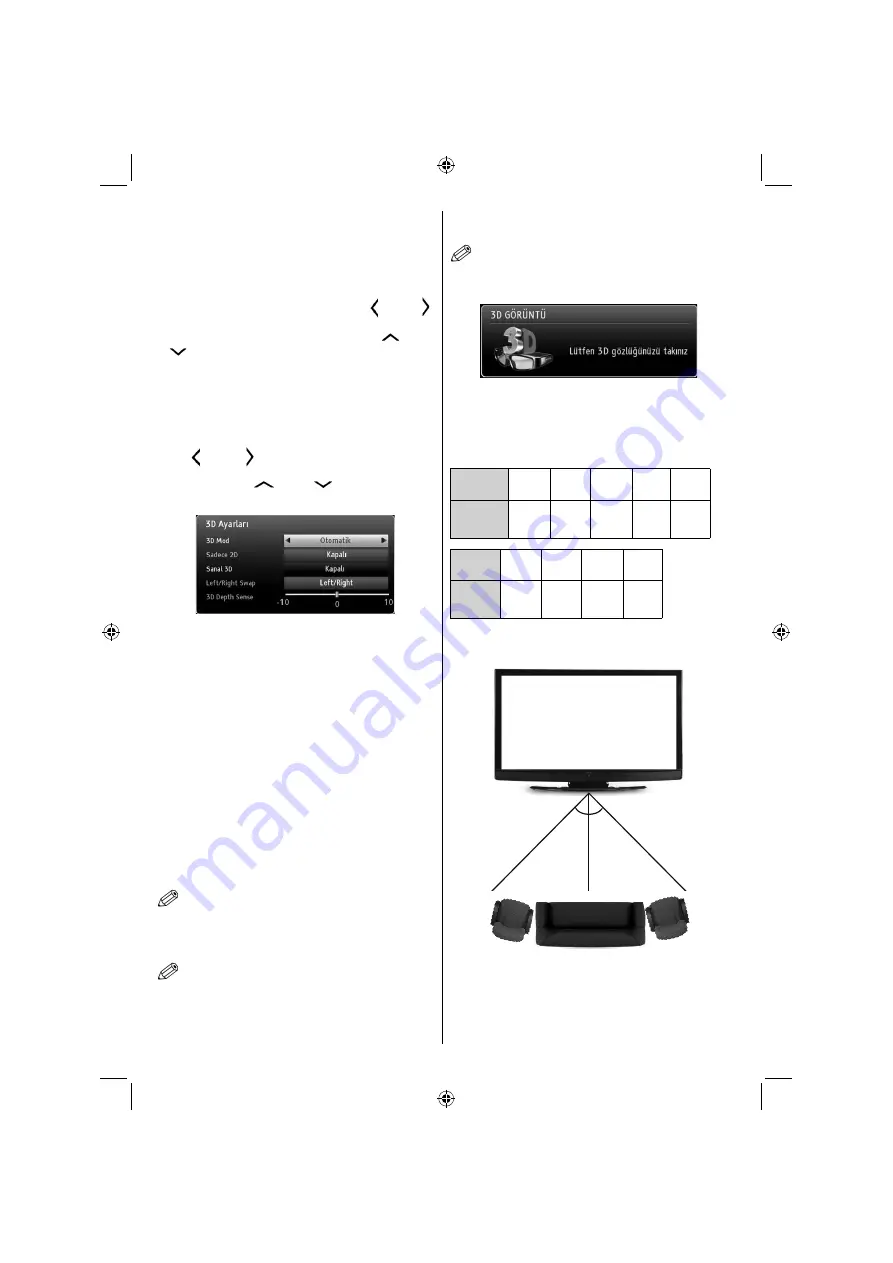
Türkçe
- 18 -
SOURCE (KAYNAK) tu
ş
una bas
ı
n
ı
z ve ba
ğ
lanm
ı
ş
•
giri
ş
i seçiniz.
İ
zlemeden önce uygun 3D Modunu seçmelisiniz.
•
3D içerikleri veya programlar
ı
3D modda (3 Boyutlu)
•
izleyebilmek için verilmi
ş
olan 3D gözlükleri
takmal
ı
s
ı
n
ı
z.
3D Modu MENU tu
ş
una bas
ı
n
ı
z ve “
•
” veya “ ”
tu
ş
unu kullanarak Resim simgesini seçiniz ve OK
tu
ş
una bas
ı
n
ı
z. 3D ayarlar
ı
n
ı
seçmek için “
” veya
“
” tu
ş
lar
ı
n
ı
kullan
ı
n
ı
z ve görüntülemek için OK
tu
ş
una bas
ı
n
ı
z.
3D özelli
ğ
i, 3D içeri
ğ
i size sa
ğ
lanm
ı
ş
olan görüntüleri
•
3D gözlükleri kullanarak izlemenizi sa
ğ
lar.
TV’de 3D Modunu akti
fl
e
ş
tirmek ve ki
ş
iselle
ş
tirmek
•
için a
ş
a
ğ
ı
dakileri yap
ı
n
ı
z:
Uzaktan kumanda üzerindeki
•
MENU
tu
ş
una bas
ı
n
ı
z
ve “ ” veya “ ” tu
ş
unu kullanarak
Görüntüyü
seçiniz .
Görüntü Ayarlar
ı
n
ı
görüntülemek için
OK
tu
ş
una bas
ı
n
ı
z. “
” veya “
” tu
ş
unu kullanarak
ve
OK
‘e basarak
3D Ayarlar
ı
n
ı
seçin.
3D Ayarlar
ı
Mod
3D mod ayarlar
ı
n
ı
en iyi izleme deneyimini sa
ğ
layacak
ş
ekilde ki
ş
iselle
ş
tirebilirsiniz.
3D görüntü izleme
deneyimi için a
ş
a
ğ
ı
daki modlardan birini
seçiniz:
Auto (Otomatik):
E
ğ
er HDMI kayna
ğ
ı
nda 3D bilgileri
varsa, otomatik olarak 3D moduna geçer.
Yan Yana:
Orijinal olarak yan yana
ş
ekilde olan 3D
içeri
ğ
i görüntüler.
Yukar
ı
dan a
ş
a
ğ
ı
ya:
Orijinal olarak üst ve alt
ş
ekilde
olan 3D içeri
ğ
i görüntüler.
Kapal
ı
:
3D i
ş
lev modu kapan
ı
r.
Yaln
ı
zca 2D
E
ğ
er içerik 3D ise ancak siz 2D olarak izlemek
istiyorsan
ı
z, sadece 2D moduna geçebilirsiniz.
Hangi tür içerikleri 2D olarak izlemek istedi
ğ
inizi
seçebilece
ğ
iniz 2 seçenek (SOL ve SA
Ğ
) vard
ı
r.
NOT:
Bu ö
ğ
e TV 3D moduna iken kullan
ı
lamaz.
Sanal 3D
2D’den 3D’ye geçi
ş
tir. 3 farkl
ı
derinlik seviyesi vard
ı
r.
Dü
ş
ük – Orta – Yüksek.
NOT:
Bu ö
ğ
e TV 3D moduna de
ğ
ilken kullan
ı
lamaz.
Sol/Sa
ğ
De
ğ
i
ş
imi
Bu ayar
ı
, 3D sol/sa
ğ
yay
ı
n faz
ı
n
ı
kayd
ı
rmak için
kullanabilirsiniz.
3D Derinlik Hissi (opsiyonel)
Bu ayar 3D derinli
ğ
inin kontrolünü sa
ğ
lar.
NOT
:
E
ğ
er 3D modlar
ı
n
ı
seçerseniz, a
ş
a
ğ
ı
daki mesaj
ekranda görüntülendi
ğ
inde size verilmi
ş
olan 3D gözlüklerinizi
tak
ı
n
ı
z:
3D
İ
zleme bilgileri
3D
İ
zleme deneyiminiz izleyicinin yeri ve TV ünitesi
taraf
ı
ndan etkilenebilir. Daha keyi
fl
i hale getirmek için
a
ş
a
ğ
ı
daki k
ı
lavuza uyman
ı
z
ı
tavsiye ederiz:
Görüntüleme Mesafesi
Boyut
(inç)
22
26
32
37
40
İ
zleme
mesafesi
(m)
1,30
1,50
1,90
2,20
2,40
Boyut
(inç)
42
46
47
55
İ
zleme
mesafesi
(m)
2,50
2,75
2,80
3,25
Yatay Görüntüleme Aç
ı
s
ı
45
45
Dikey Görüntüleme Aç
ı
s
ı
İ
zleyicinin do
ğ
ru konumlanm
ı
ş
göz yüksekli
ğ
ine TV’yi
yerle
ş
tirmenizi her zaman tavsiye ederiz. E
ğ
er TV
daha yüksek veya alça
ğ
a konulacaksa, zeminine veya
gövde duvara göre ayarlanmal
ı
d
ı
r.
A01_[TR]_MB1000_DVBT_C_S_DLNA_WIFI_3D_BASIC IB_42170LED_GOLD18_10079788_50227739.indd 18
A01_[TR]_MB1000_DVBT_C_S_DLNA_WIFI_3D_BASIC IB_42170LED_GOLD18_10079788_50227739.indd 18
24.07.2012 11:36:00
24.07.2012 11:36:00
















































